Win10总是自动安装游戏程序怎么关闭?
很多的用户们在反馈近期的win10会自动的安装一些游戏应用程序,那么这要怎么关闭?下面就让本站来为用户们来仔细的介绍一下Win10总是自动安装游戏程序怎么关闭方法吧。

更新日期:2023-05-17
来源:纯净之家
我们在使用电脑的时候,都会下载很多的软件,但是有些软件包含了广告,导致电脑很经常的跳出传奇游戏广告弹窗,即使设置了不在提示,依旧还是会出现,那么这些传奇游戏广告要怎么关闭,今天小编就来和大伙分享一下解决方法,希望能够给广大用户们带来帮助。
方法一:设置广告拦截强度
1、打开win10搜索框,输入“internet选项”并进入,在打开的窗口中点击“隐私”中的“设置”。
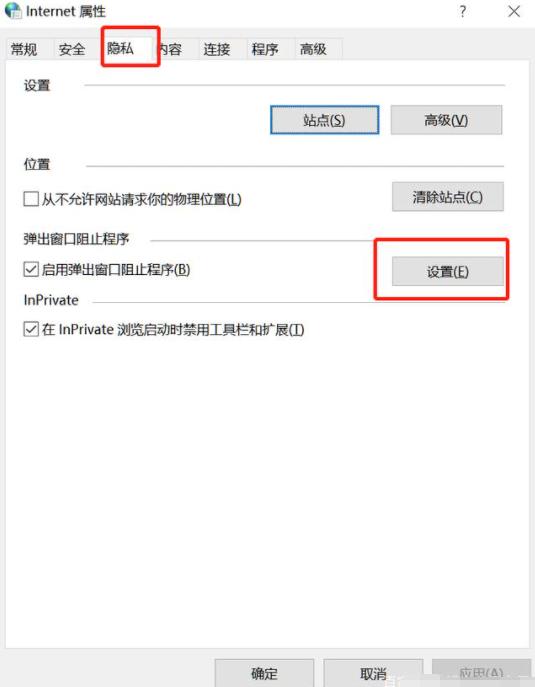
2、根据自己需要开始选择阻止级别并保存,这里建议大家选择高级别。

方法二:找到弹窗广告并更改其类型
1、打开任务管理器,右键点击“进程”下的广告名,选择“打开文件所在位置”。
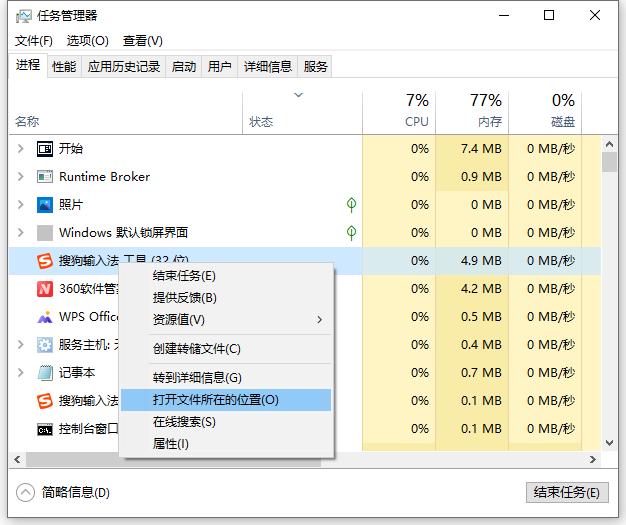
2、在打开的位置中将文件格式改为“.bak”,随后复制其名称。
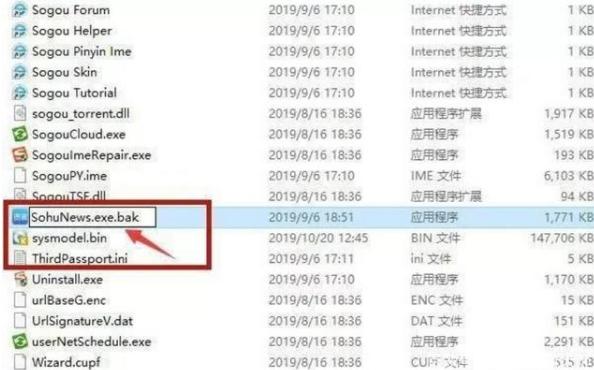
3、另外在此界面新建一个文本文档,将复制好的名称粘贴即可。
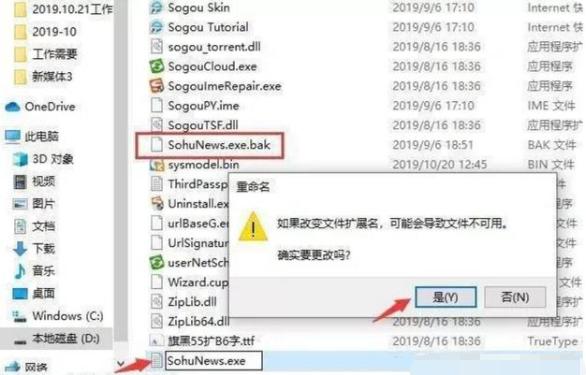
方法三:借助第三方工具拦截,比如火绒、360卫士、腾讯管家等
1、打开电脑管家,左栏里工具箱下拉有一个“软件弹窗拦截”我们点击就会自动下载。
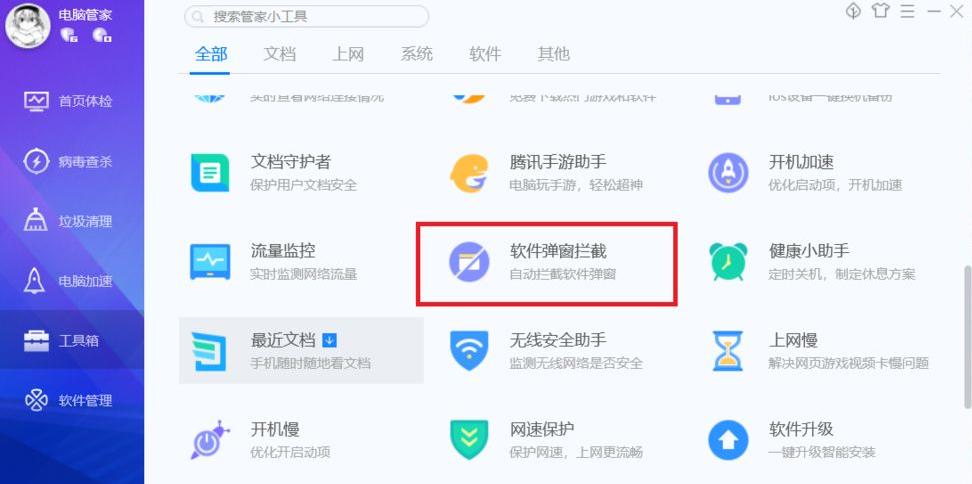
2、下载好后打开,电脑管家就会自动检测各个软件的弹窗广告,如果检测到了传奇游戏广告弹窗,我们添加拦截就可以拦截这个广告了。
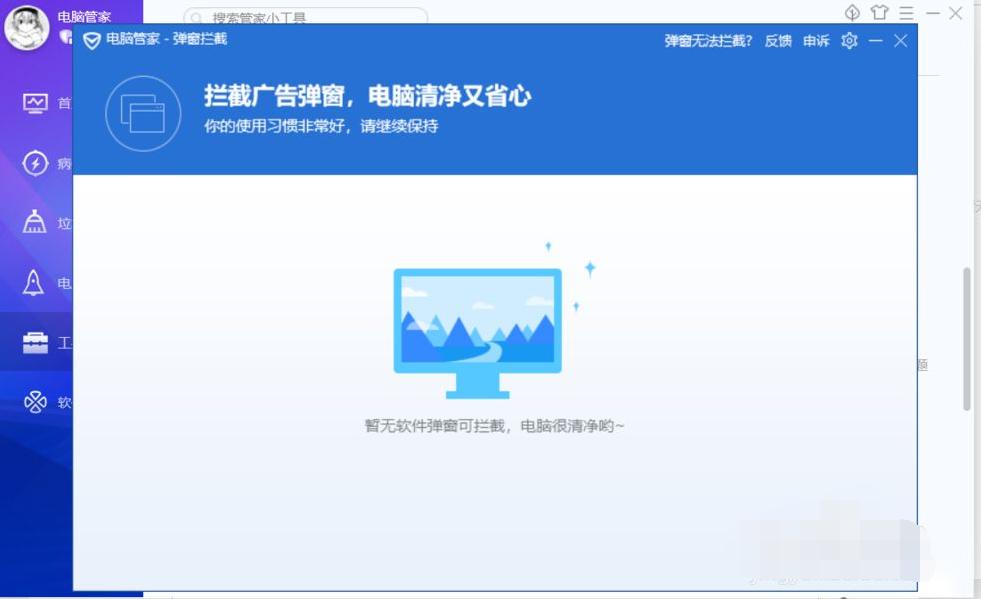
3、如果电脑管家没有检测到我们想要拦截的广告,我们就要等到想要拦截的广告弹出的时候点击右上角“弹窗无法拦截”,点开之后把鼠标移到广告上去,电脑管家就会自动提示“发现是骚扰广告”。
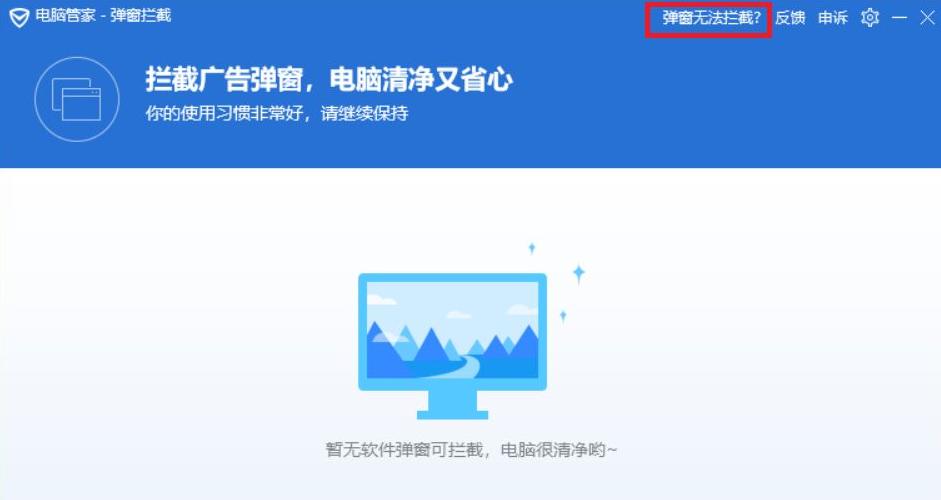
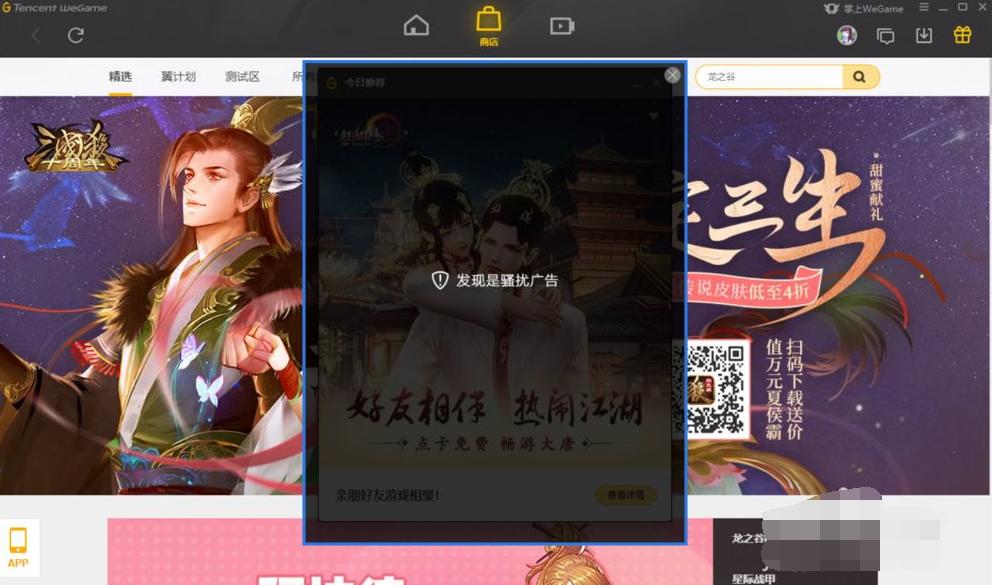
4、点击拦截此广告就可以把广告拦截下来了,我们还可以通过这个小工具把我们想要的有益广告再释放出来。
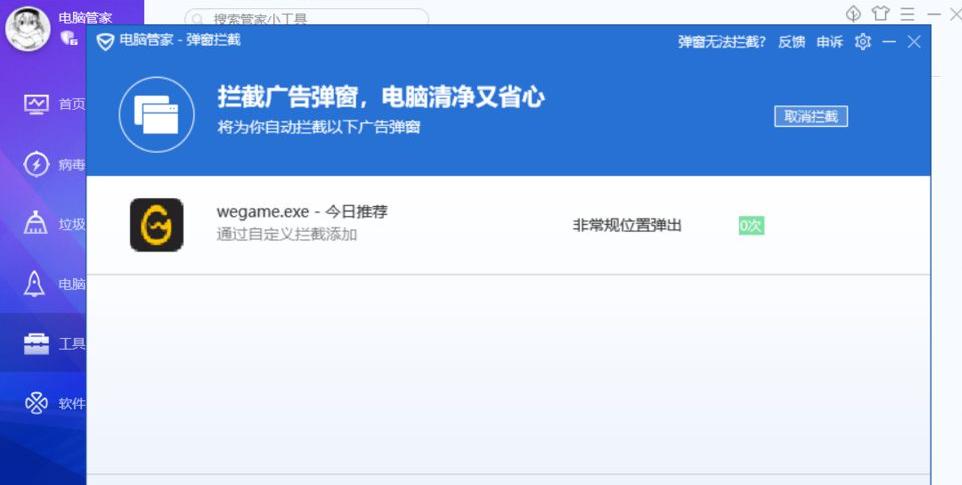
其他解决方法
如果以上方法都不能解决,可以考虑重装系统。
推荐镜像下载
安装教程
纯净之家为您提供两种系统安装方法,本地硬盘安装是最为简单的安装方法。建议使用硬盘安装前先制作U盘启动工具,如果硬盘安装失败,或者您的电脑已经是开不了机、卡在欢迎界面、进不去桌面、蓝屏等情况,那么就需要选择U盘重装系统。
温馨提醒:重装系统时会格式化当前系统盘(一般是C盘),一定要提前备份好C盘和桌面上数据。
1、本地硬盘安装:硬盘安装Win10系统教程
2、U盘启动工具安装:U盘重装win10系统教程
Win10总是自动安装游戏程序怎么关闭?
很多的用户们在反馈近期的win10会自动的安装一些游戏应用程序,那么这要怎么关闭?下面就让本站来为用户们来仔细的介绍一下Win10总是自动安装游戏程序怎么关闭方法吧。

电脑屏保变成游戏广告了怎么取消?
很多用户跟小编反映,电脑不操作一段时间屏幕就会跳出游戏广告,让人看了眼花缭乱,令人头疼。这可能是一些软件开启了空闲时的屏幕保护而播放的游戏广告,也有可能是下载的某些软件携带了广告插件,下面就来看看解决电脑屏保变成游戏广告的办法吧。

win10右下角闪烁游戏广告关闭方法 | 将游戏广告永久关闭的方法
我们在使用win10电脑的时候,经常会弹出一些广告弹窗,即使我们在打游戏,也可能都会出现游戏广告弹窗。非常的影响操作,那么出现win10电脑右下角闪烁游戏广告怎么办?怎么关闭电脑游戏广告弹窗?下面小编就来说说关闭方法。

Win10电脑右下角老是跳出游戏广告怎么办?
很多用户在使用电脑的时候都会遇到电脑右下角跳出游戏广告,点击关闭的时候还关不掉反而会点击弹出弹窗,让人烦不胜烦。今天小编给长期受广告困扰的用户带来了一篇解决右下角的游戏广告问题的教程。
